文章詳情頁
Windows系統中如何使用BitLocker加密磁盤
瀏覽:245日期:2024-09-03 17:33:24
有時候我們希望將電腦中的重要磁盤進行加密,這時就可以運用Windows系統自帶的BitLocker實現。那么如何操作呢?下面小編給大家分享一下。
工具/材料BitLocker
操作方法01、首先右鍵單擊要加密的磁盤,選擇啟動BitLocker選項,如下圖所示
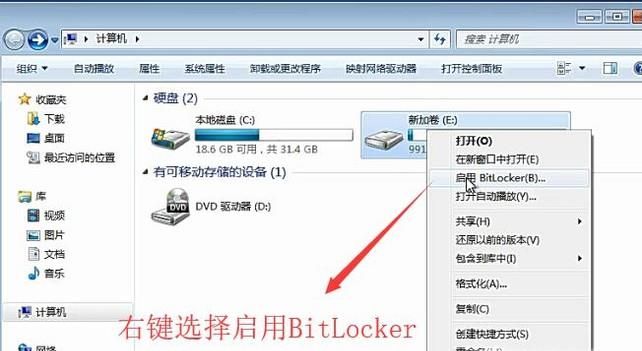
02、接下來在彈出的界面中設置加密的密碼,如下圖所示
03、然后會進入密鑰文件保存界面,點擊將恢復密鑰保存到文件選項,如下圖所示
04、接下來進入最后的加密提示界面,我們點擊啟動加密按鈕,如下圖所示
05、接著系統就會進入加密狀態,我們需要等待進度條完成,如下圖所示
06、加密好以后我們需要重啟電腦,這個時候我們就會看到加密后的磁盤的狀態如下圖所示
07、如果要打開磁盤就需要輸入剛才設置的密鑰,如下圖所示
08、接下來要是忘記密碼以后,我們點擊忘記密碼鏈接,如下圖所示
09、接著會進入解鎖驅動器的方式選擇界面,點擊鍵入恢復密鑰選項,如下圖所示
10、然后在輸入恢復密鑰界面我們填寫剛才加密時保存的密鑰,如下圖所示
11、最后我們就可以對密鑰的密碼進行更改了,如下圖所示
標簽:
Windows系統
相關文章:
1. 統信UOS系統怎么看是32位還是64位? 判斷電腦32位或64位的技巧2. kprcycleaner.exe是什么 kprcycleaner.exe卡內存的解決辦法3. Linux禁止ping或允許ping的設置方法4. fxksmdb.exe 是什么進程 fxksmdb.exe可以關閉嗎5. 統信uos系統怎么進行打印測試頁和刪除打印機?6. sadu.exe是什么進程?sadu.exe進程可以禁止嗎?7. qttask.exe是什么進程?qttask.exe是不是病毒?8. tcpip.sys是什么文件 tcpip.sys藍屏的解決辦法9. 如何用u盤安裝win11系統?教你用u盤安裝win11系統教程10. qqprotect.exe是什么進程?qqprotect.exe怎么禁止自動啟動?
排行榜
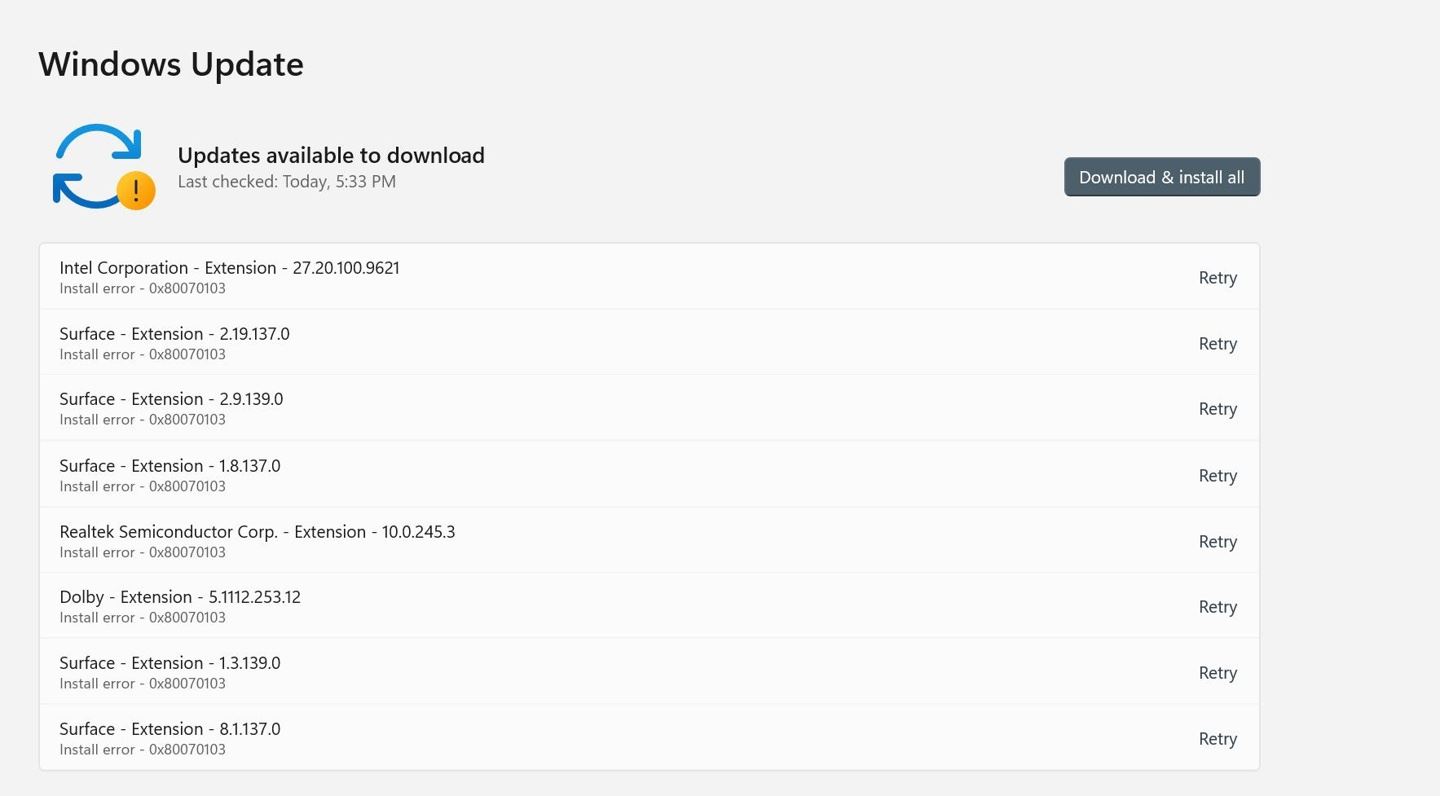
 網公網安備
網公網安備